Як порахувати іменники в excel (3 приклади)
Щоб підрахувати імена в Excel, можна використовувати такі методи:
Спосіб 1: підрахувати клітинки з точним ім’ям
=COUNTIF( A2:A11 , "Bob Johnson")
Спосіб 2: підрахувати клітинки з частковим іменем
=COUNTIF( A2:A11 , "*Johnson*")
Спосіб 3: підрахувати клітинки з одним іменем серед кількох
=COUNTIF( A2:A11 , "*Johnson*") + COUNTIF( A2:A11 , "*Smith*")
У наведених нижче прикладах показано, як використовувати кожен метод із таким набором даних у Excel:
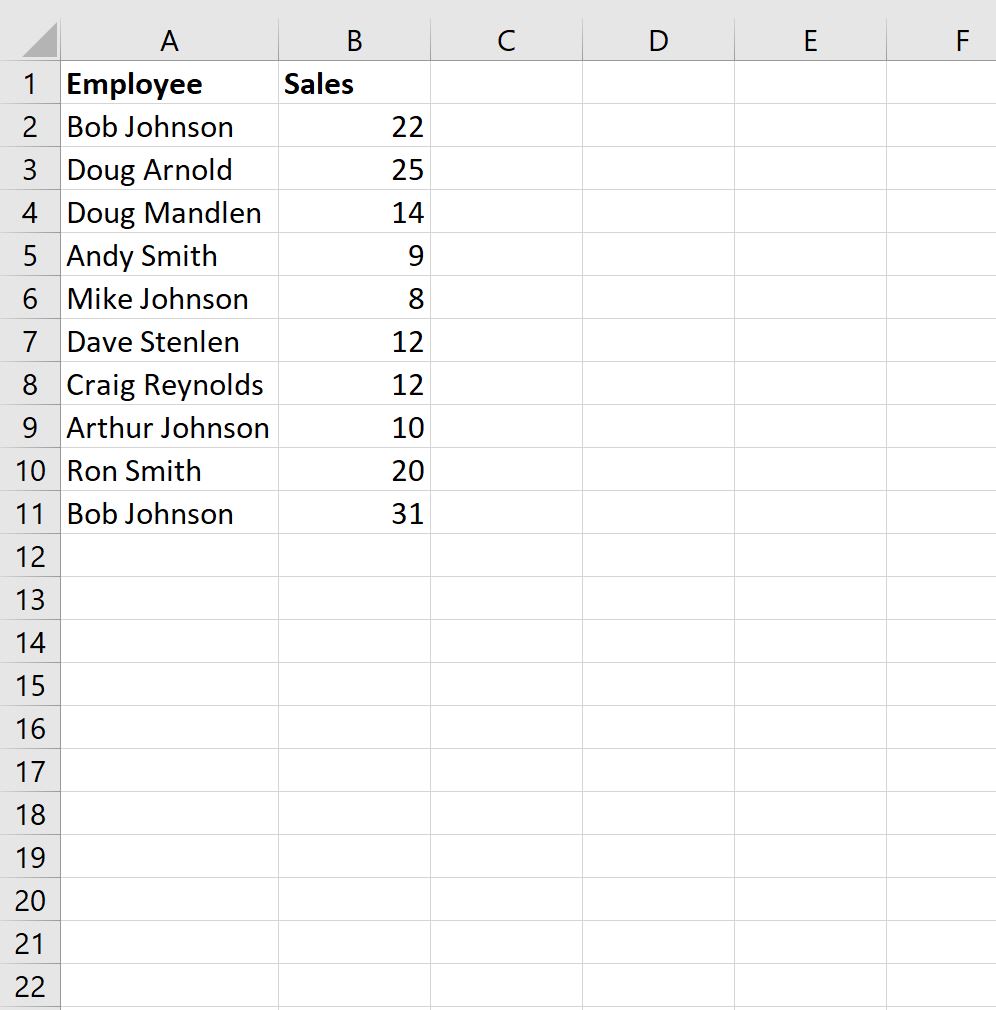
Приклад 1: підрахувати клітинки з точним ім’ям
Ми можемо використати таку формулу, щоб підрахувати кількість клітинок у стовпці A, які містять точне ім’я «Боб Джонсон»:
=COUNTIF( A2:A11 , "Bob Johnson")
На наступному знімку екрана показано, як використовувати цю формулу на практиці:
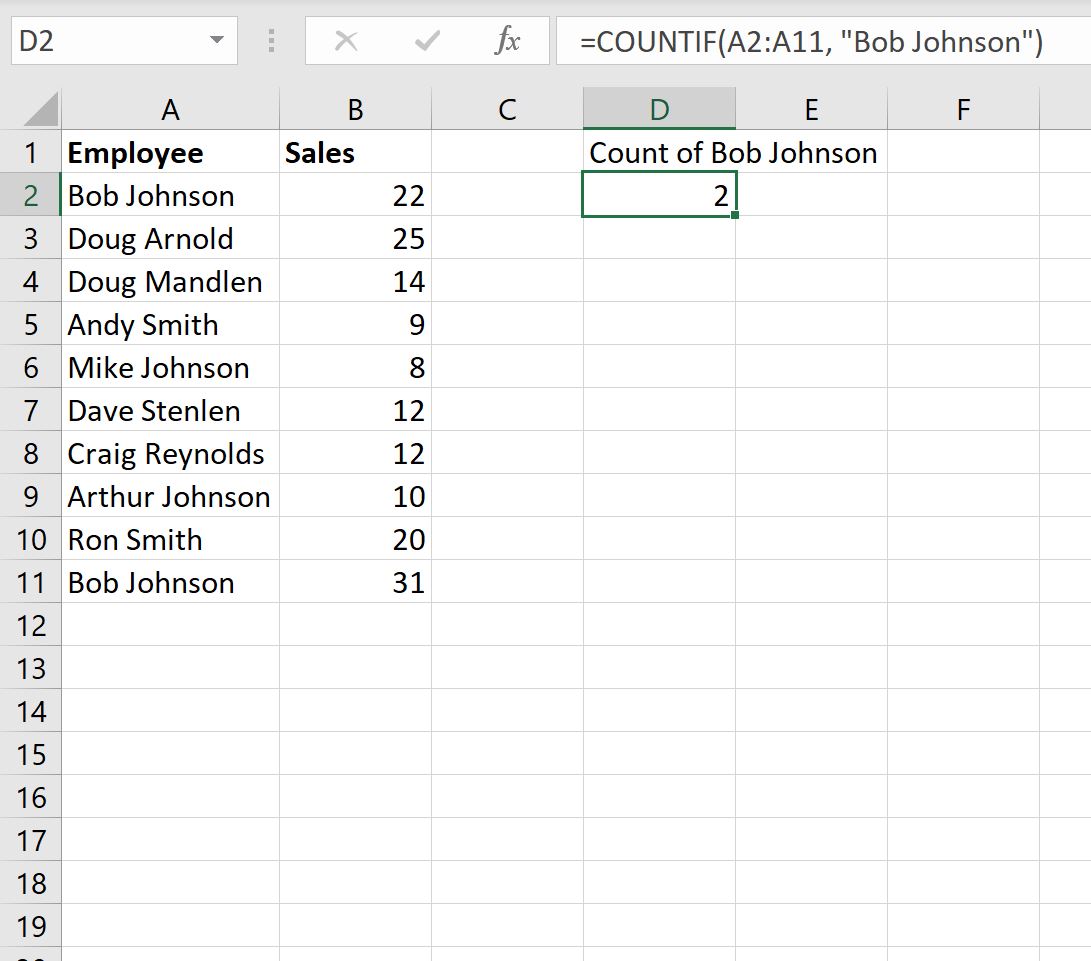
Ми бачимо, що є 2 клітинки, які містять «Боб Джонсон» як правильне ім’я.
Приклад 2: підрахувати клітинки з частковим іменем
Ми можемо використати таку формулу, щоб підрахувати кількість комірок у стовпці A, які містять «Johnson» будь-де в імені:
=COUNTIF( A2:A11 , "*Johnson*")
На наступному знімку екрана показано, як використовувати цю формулу на практиці:
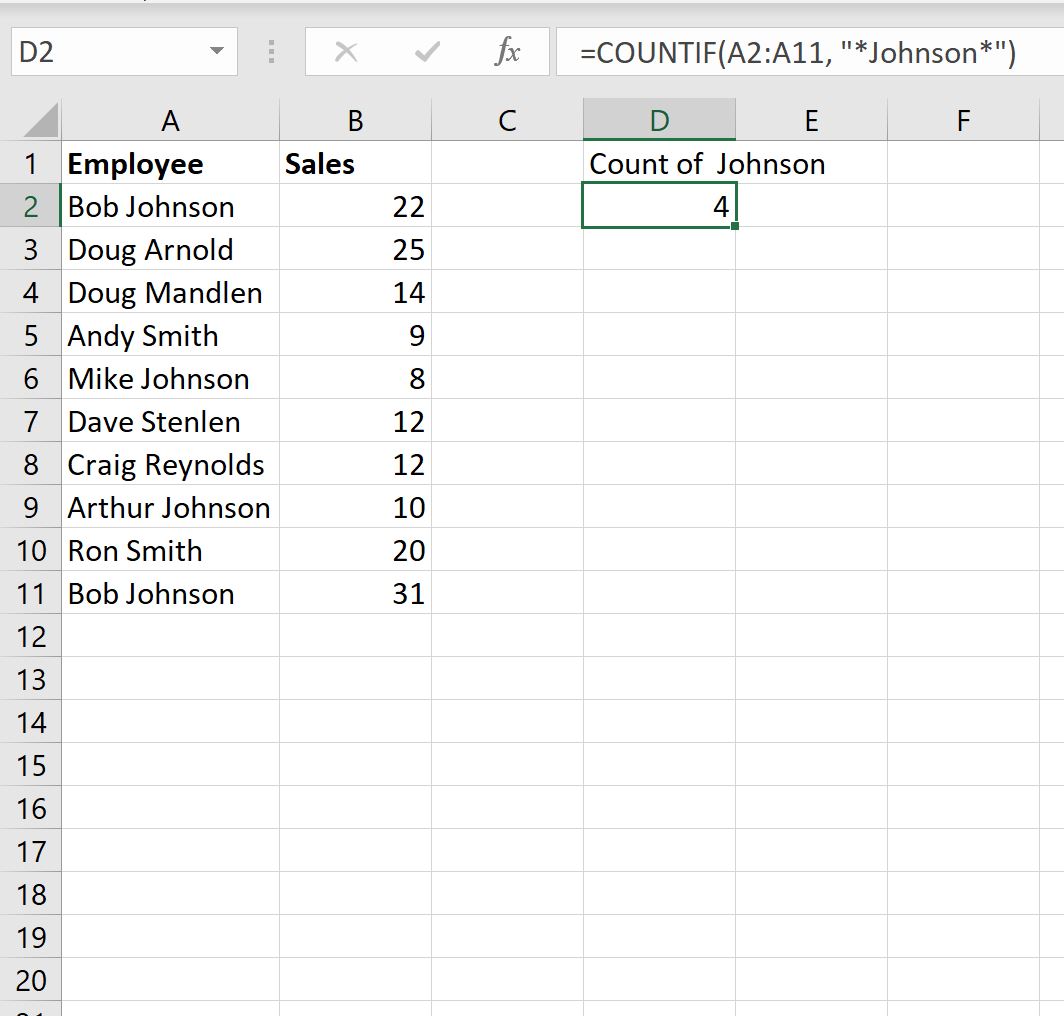
Ми бачимо, що є 4 клітинки, які містять «Johnson» десь в імені.
Приклад 3: підрахунок клітинок з одним іменем серед кількох
Ми можемо використати таку формулу, щоб підрахувати кількість клітинок у стовпці A, які містять «Johnson» або «Smith» десь в імені:
=COUNTIF( A2:A11 , "*Johnson*") + COUNTIF( A2:A11 , "*Smith*")
На наступному знімку екрана показано, як використовувати цю формулу на практиці:
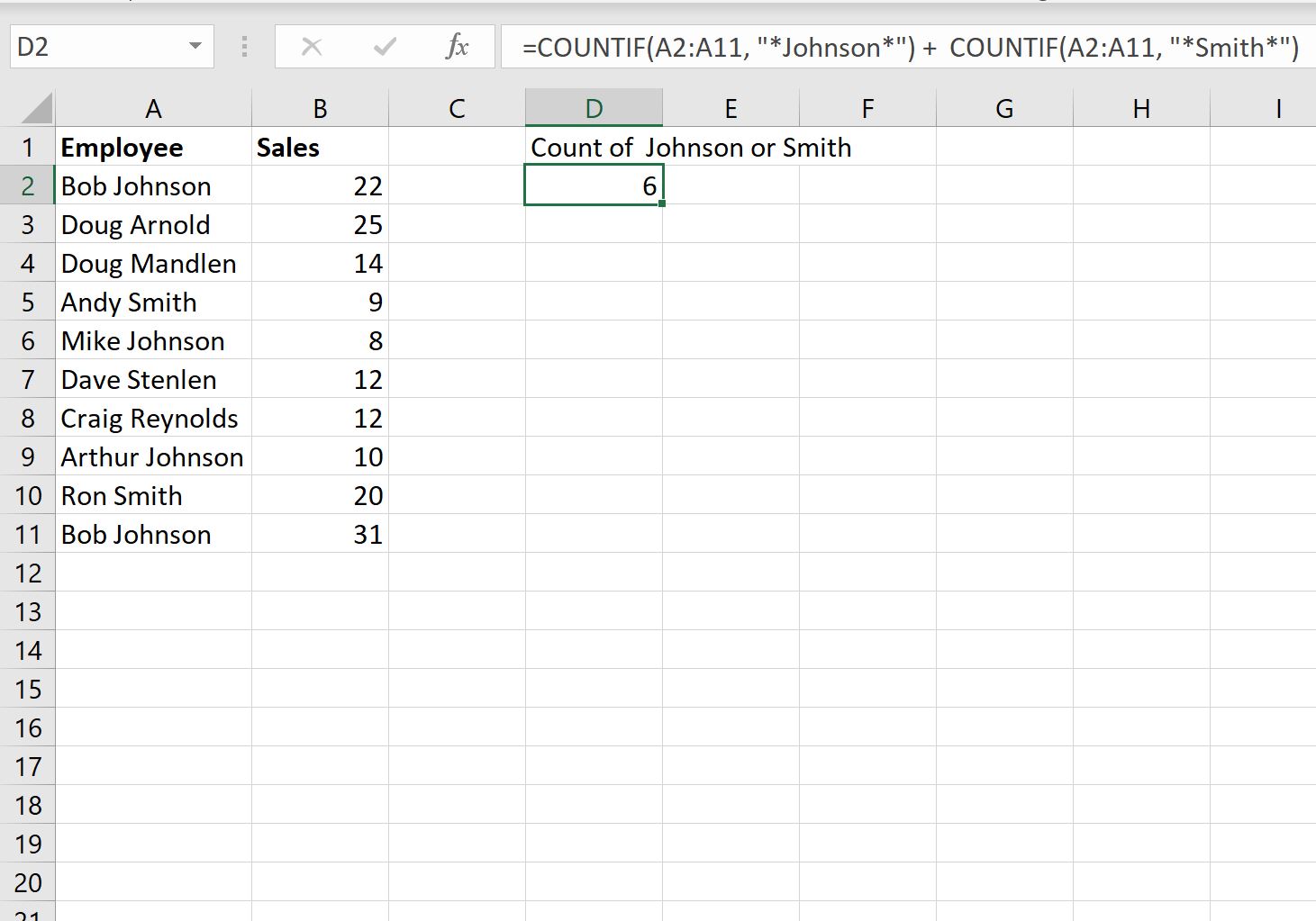
Ми бачимо, що є 6 комірок, які десь містять «Джонсон» або «Сміт».
Додаткові ресурси
У наступних посібниках пояснюється, як виконувати інші типові завдання в Excel:
Як порахувати конкретні слова в Excel
Як підрахувати унікальні значення по групах в Excel
Як використовувати COUNTIF з кількома діапазонами в Excel